Hvis du nettopp har flyttet fra en Windows-basert PC til en Mac, er sjansen stor for at en av dine største frustrasjoner med Mac er hvordan den håndterer flere vinduer. Visst, du kan holde flere skrivebord åpne og bevege seg enkelt mellom dem, men det er ikke det samme som å jobbe med to filer side om side i delt skjermmodus. Måten Mac implementerer delt skjermmodus på, føles nesten som en halvstekt funksjon. Å finne den grønne prikken og deretter klikke lenge på den for å aktivere den er bare for mye arbeid. Heldigvis er det flere tredjepartsapper som kan hjelpe deg med å løse dette problemet. I dag avrunder vi de 10 beste windows manager-appene for Mac du kan bruke:
1. BetterSnapTool
Etter å ha brukt mer enn 20 windows manager apps på min Mac, kom jeg tilbake til BetterSnap Tool for å bruke som mitt personlige verktøy. Selv om det mottok en tøff konkurranse fra appene våre på andre og tredjeplass, er det visse funksjoner som ga BetterSnap Tool et forsprang på de andre. for det første, du kan bruke både styreflate og tastatur til å samhandle med appen. Du kan dra et appvindu i et av de fire hjørnene for å endre størrelsen på dem i en fjerdedel av skjermstørrelsen. For å starte delt skjermmodus, bare dra appvinduet til sidene av skjermen. Å dra den til toppen vil få en app til å gå i fullskjerm. De samme konfigurasjonene kan også oppnås ved å trykke på brukerens tilpassbare hurtigtaster.
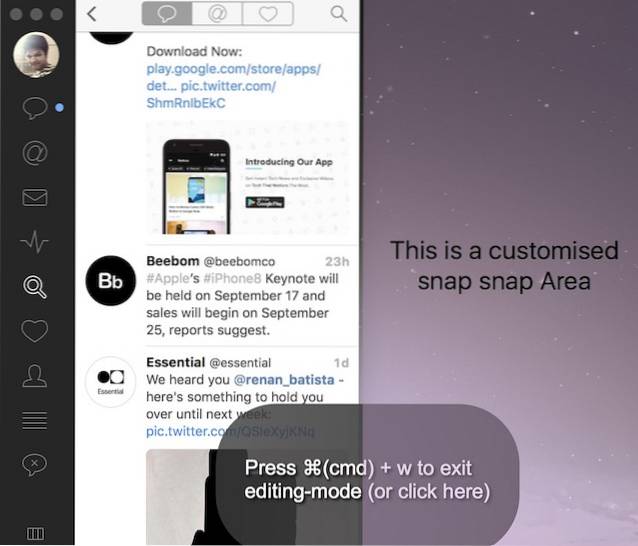
En av de viktigste funksjonene som mangler i andre apper på listen vår, er å sette opp tilpassede snap-områder. I utgangspunktet, brukere kan forhåndsbestemme størrelsen på appvinduet og tilordne et bestemt område som vinduet skal knipses til. Det er ingen begrensninger når du angir området og størrelsen på appvinduet. Dette er en veldig praktisk funksjon å ha da du kan stille inn vindusstørrelsen etter dine preferanser. Denne funksjonen sammen med sin sprø ytelse tok BetterSnap Tool til toppen av listen vår.
Installere: ($ 2,99)
2. Magnet
Magnet er den mest pålitelige og snappiest windows manager app av alle appene jeg prøvde. Du kan bruke både hurtigtaster og styreflate for å endre størrelsen på Windows. Et appvindu kan endres i øverste, nederste, venstre eller høyre halvdel eller til en fjerdedel av skjermstørrelsen i et av de fire hjørnene. Den eneste grunnen til at den ikke toppet listen vår, er fraværet av muligheten til å tilpasse størrelsen på appvinduet. En ting som går i sin favør er imidlertid at det er rimeligere. Hvis du er ute etter en høyhastighets og nøyaktig vindusbehandling, vil dette være din beste innsats.
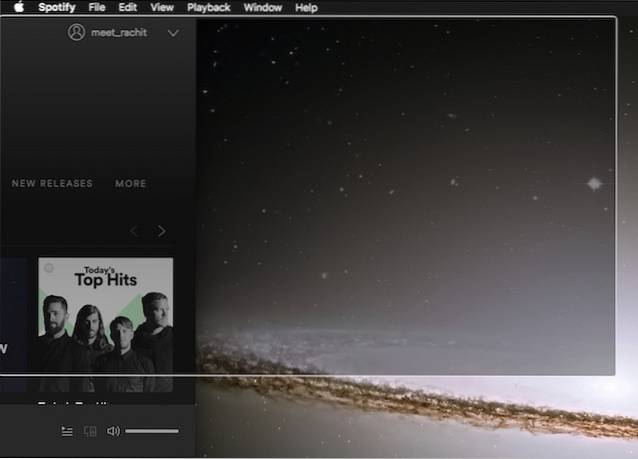
Installere: ($ 0,99)
3. Spektakel
Spektakel er en åpen kildekodevinduerapp for macOS, så det er helt gratis. Ikke la deg lure av prisen, da den går topp mot topp med våre beste bilder. Imidlertid er det en manglende funksjon som kan være en deal-breaker for noen brukere. Spectacle lar deg bare endre størrelse på vinduet ved hjelp av brukeren tilpassbare hurtigtaster. Det er ingen dra og slipp-funksjon for å endre størrelsen på vinduene dine her. Imidlertid vil du ikke inngå kompromisser i hastighet eller nøyaktighet mens du bruker denne programvaren. Hvis du leter etter en gratis app som hjelper deg med å administrere Windows, er dette den for deg.
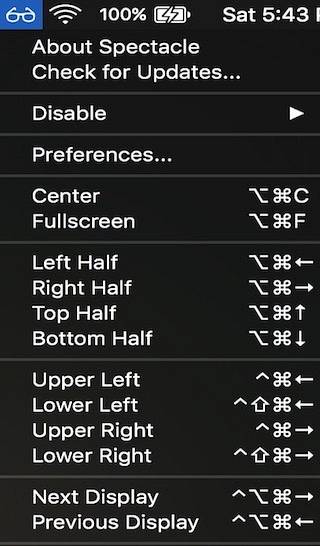
Installere: (Gratis)
4. Vindu ryddig
Window Tidys tilnærming til å administrere appvinduer er litt forskjellig fra de tre beste valgene på listen vår. Når du holder et appvindu å dra, gir det deg muligheten til forskjellige størrelser og plassering av vinduer nederst på skjermen. Du kan dra appvinduet til ønsket alternativ for å endre størrelse på appvinduet. Det lar deg til og med legge til dine egne tilpassede størrelser og posisjoner. En manglende funksjon er utelukkelsen av hurtigtaster for å ordne vinduene dine. Det er imidlertid et av de bedre verktøyene hvis du vil bruke dra og slipp-funksjonen til å ordne vinduene dine.
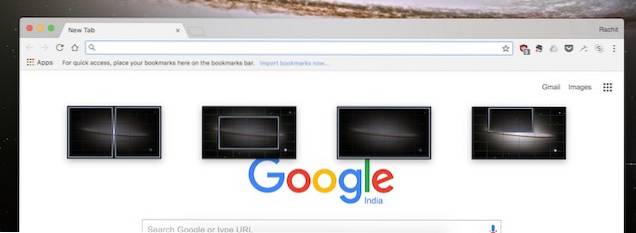
Installere: ($ 0,99)
5. GridSutra
Denne er for strømbrukere som administrerer flere vinduer samtidig. Du aktiverer appens grensesnitt ved å trykke på en hurtigtast for bruker som kan tilpasses. Deretter kan du velge et hvilket som helst antall appvinduer du vil ordne, og deretter velge deres posisjoner. Du kan til og med legge til tilpassede størrelser og posisjoner. Den eneste ulempen er at det tar litt tid å velge retningen du vil ha. Når det er sagt, hvis du vil administrere flere vinduer, er dette den beste appen for deg der ute. Den har en gratis prøveperiode, hvoretter du må kjøpe programvaren for å bruke den.
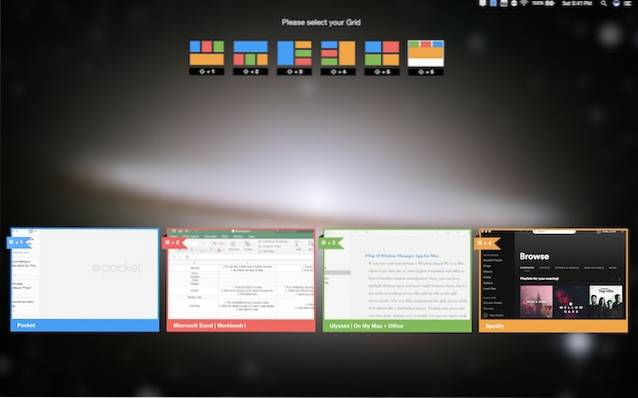
Installere: ($ 4,99)
6. Mosaikk
Mosaic ligner Window Tidy, men den eneste forskjellen er at det gir deg alternativet for endring av vindu øverst på skjermen i stedet for nederst. Det lar deg også tilordne dine tilpassede mellomrom og størrelser. Etter min mening er det enda bedre enn Window Tidy. Det er standardkonfigurasjoner. Du trenger bare å dra og slippe et vindu på riktig sted for å ordne dem. Å treffe det høyre vinduet krever litt mer presisjon, siden vindualternativene er mindre. Dessuten er det priset på den høyere siden, og funksjonene den legger til rettferdiggjør ikke prisen.

Installere: ($ 9,99)
7. Cinch
Cinch er en windows manager-app for Mac som ikke er tung på funksjoner. Den har bare tre posisjoner som endrer størrelse på vinduer, venstre og høyre halvdel og fullskjerm. Imidlertid gjør det det bra. Appen er veldig lett og snappy. Det er nyttig for folk som ikke vil huske egendefinerte hurtigtaster og som vil ha noe som er enkelt og bare fungerer. Du drar og slipper bare et appvindu til venstre og høyre side for å aktivere delt skjermmodus. Hvis du drar den til toppen, blir appen fullskjermbildet. Det eneste problemet er at for det den tilbyr, er prisen for bratt.
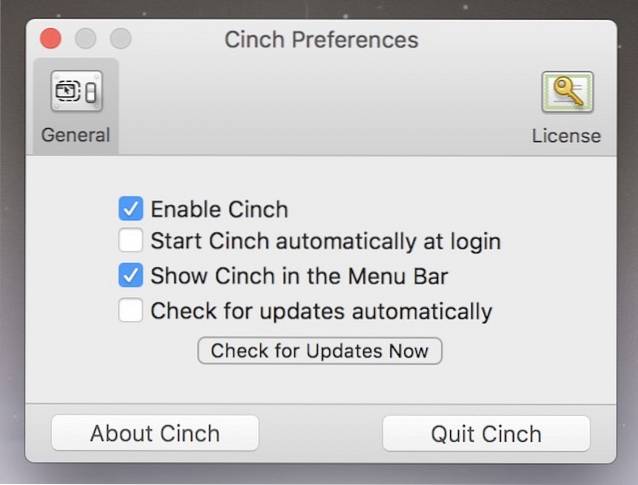
Installere: ($ 6,99)
8. MOMMEN
Hvis du har problemer med å huske hurtigtastene og finner dra og slippe vinduer for å ordne dem litt tungvint, er denne appen noe for deg. Du trenger bare å huske en tastaturkommando som starter appens grensesnitt. Grensesnittet viser deg et jukseark med kommandoer sammen med deres funksjon. Du trenger ikke å huske noe. En fin funksjon er at hvis du vil ordne vinduet til en app på en slik måte at den tar mer enn halvparten av skjermen, kan du gjøre det her. Bare bruk Move & Zoom-funksjonen som er nevnt nederst på juksearket. Hvis du liker instruksjoner, kan du prøve denne.
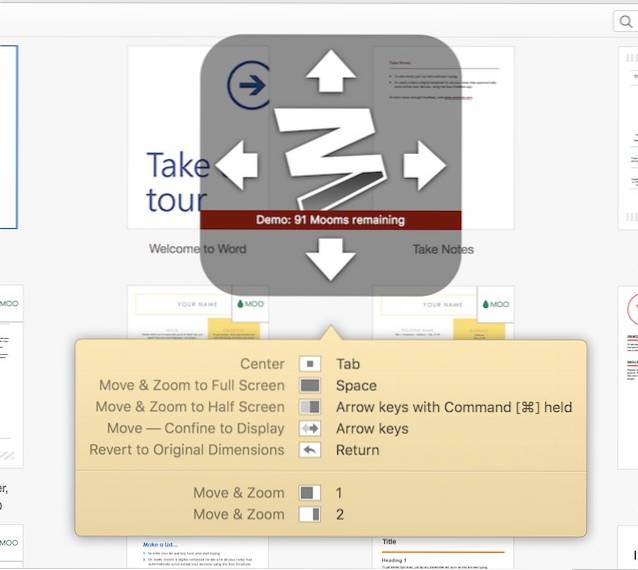
Installere: ($ 9,99)
9. Divvy
Divvy tilbyr en annen tilnærming til vindusendring og tar en heftig pris for det. Når den ble lansert, appgrensesnittet er bare et rutenett av firkanter som representerer skrivebordsområdet ditt. Du kan velge en app og deretter velge rutene for å plassere appen din i det området. Dette gjør imidlertid prosessen veldig treg. Det er også vondt å administrere flere vinduer, ettersom du må velge appene individuelt for å endre størrelsen på dem. Denne appen er best for folk som leter etter en app som bare lar dem endre størrelsen på appens vindu og ikke trenger å multitaske.
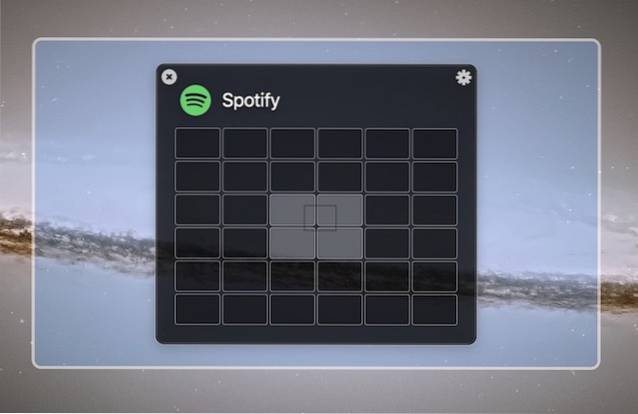
Installere: ($ 13,99)
10. Ametyst
Ametyst omorganiserer appvinduene automatisk uten inngang. Den første appen lanseres i fullskjermmodus, den andre gjør den halv og så videre. Du får en hurtigtast for å rotere mellom forskjellige ordninger, og det er det. I min bruk har jeg funnet at det fungerer bra til 3 apper er åpne. Etter det gir det kort opp og appvinduene begynner å overlappe hverandre. Amerthyst er litt annerledes og passer derfor ikke for alle. Det er enten for noen som alltid jobber med flere vinduer på samme skrivebord, eller for en som bare er for lat.
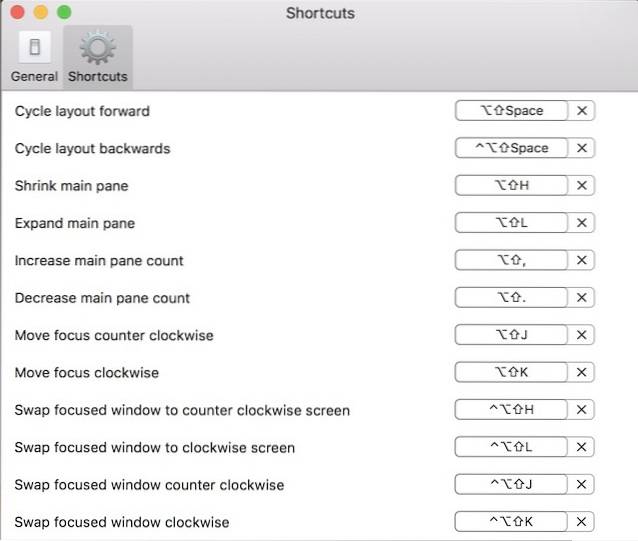
Installere: (Gratis)
SE OGSÅ: 6 beste Pomodoro Timer-apper for Mac for å forbedre produktiviteten
Skaff deg Windows PC som Window Management på Mac
Vindus snapping er en av de mest ettertraktede funksjonene av Mac-brukere. Selv om Apple har tatt med en vindus snapping-funksjon, er den ikke intuitiv og enkel å bruke. Vel, det er der de ovennevnte beste windows manager apps for Mac spiller inn. Disse appene hjelper deg med å gjøre vindus snapping spillet sterkt på Mac. Så fortsett og last ned den som passer ditt behov, og kom i gang. Fortell oss om du liker listen vår i kommentarfeltet nedenfor.
 Gadgetshowto
Gadgetshowto


